讓角色融入背景的方法
2021-01-29

本次使用Win版的CLIP STUDIO來繪制角色人物和背景。
這次想出了通過過咖啡壺和咖啡杯看向角色的視角構圖。
使用了默認的自動鉛筆工具,畫了小尺寸的構圖草稿。

在上面的圖層中準備好邊框。
雖然作畫時一般會下調不透明度,偶爾也會選擇將不透明度保持在100來更好的想象完成圖。
把前後重疊的部分用顏色區分開會更容易辨認。
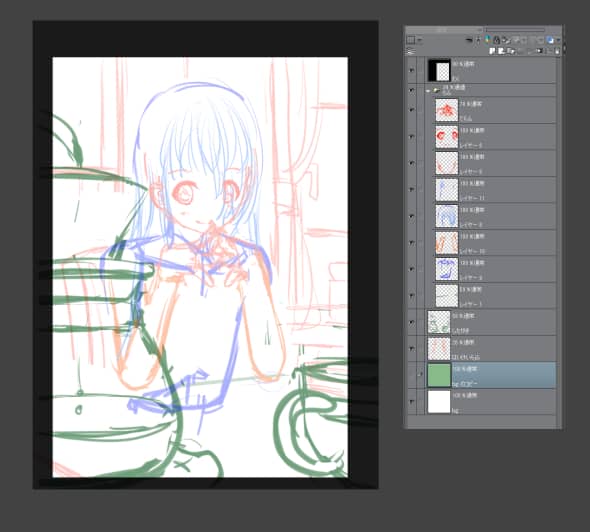
這裡準備了透視圖。
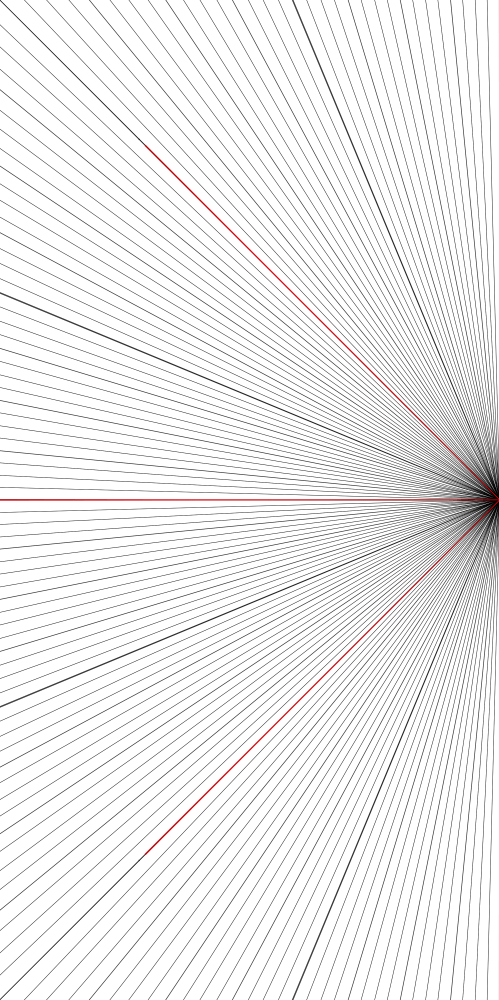
先拖到圖層上,調整到畫布的大小。
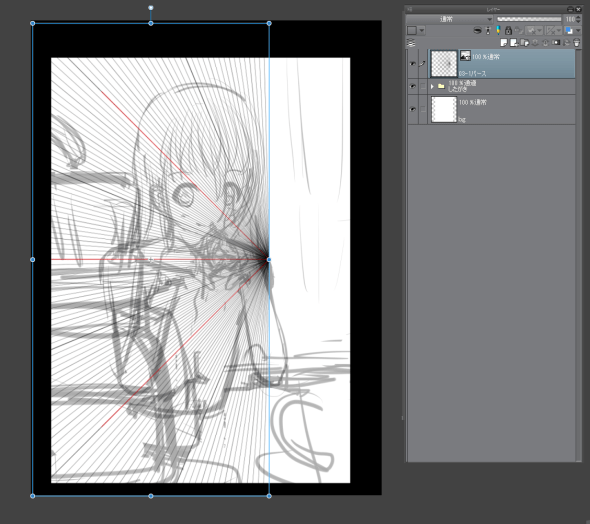
Ctrl + Shift + T可以自由變形,拉右邊中間的點,待透視位置調整合適後,按Enter確定。
右邊中間點的高度(水平的那根線)就是視線水平(eye level)。
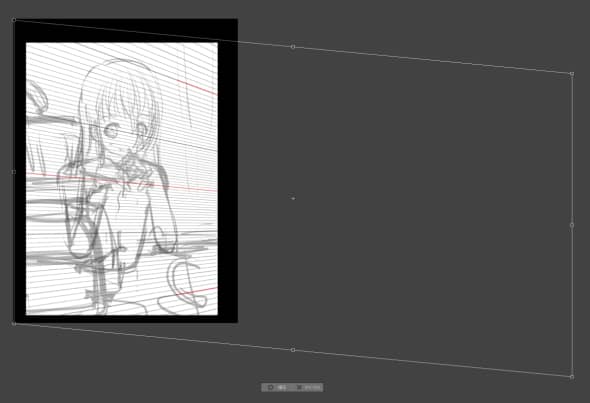
再補充一個透視素材,將這次的透視線根據視線水平與之前的透視線垂直交叉。
主要的透視就是這兩個。
綠色的線是視線水平,藍色的是橫向的透視,紅色線為縱向透視線。

這次的角色的姿勢很正,可以參照透視來描繪。
畫好兩肩和兩個肘部的線。
只有頭是有點傾斜的,所以頭部兩邊的高度不同。

把縱向深度畫窄一點能有讓人安心的氛圍。
把縱向深度畫寬一點能強調出遠近距離感,加強魄力。
以桌子的高度為基準畫了大致的尺寸。
紅色是從地板的高度,藍色是從桌子開始的高度。
出現天花板過低或是物體太小的情況時,在這個階段察覺到問題會更容易修改。
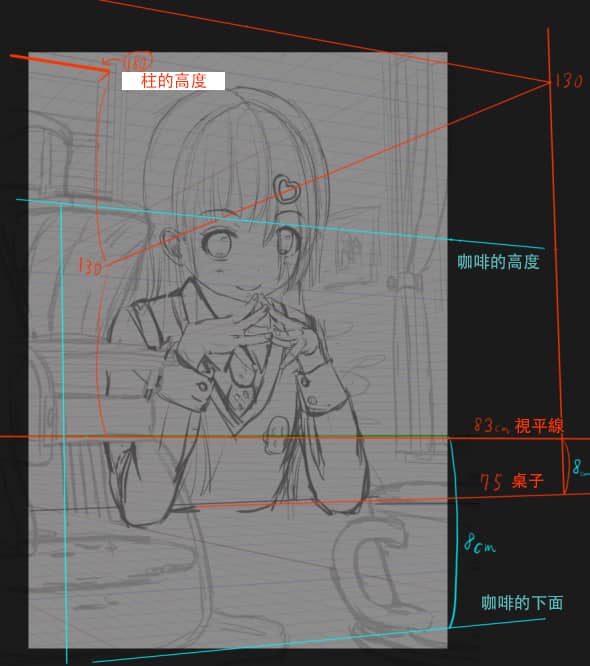
想好配色。
這幅畫中偏向黃色調,所以紅色和藍色會顯得更亮眼。

把前景、角色和背景的圖層用文件夾區分開,來進行線稿和底色的繪製。
因為身體和手腕中間隔了桌子,為了便於後面修正,把身體和手腕也用文件夾分開上色。
角色線稿用的是自動鉛筆工具,因為前景和背景的線不需要很清晰,用的是直線和曲線工具。
咖啡壺的玻璃部分為了用選擇範圍,用下調了不透明度的黃色來上色。

至於沒有對上主透視的東西,如果是曲線的東西把旋轉方向與透視的左右2端對齊,上下的邊則以朝正面平行的方向對齊。
窗戶基本是面向正面的。

塗出光暗。
注意塗光和陰影的方向和光的顏色在角色和背景上不要差別太大。

加上一些能突顯畫面前後關係的小物品。
先把前景的文件夾整合,從濾鏡中選出高斯模糊使用。
在想突出的物品的後面,用噴槍塗上柔軟的顏色,例如咖啡壺和右肩之間、鬆餅和左肩之間等。
我把左上角深處的顏色調暗,使前面明亮的地方更突出。
細節光是咖啡的熱氣和玻璃中的桌子還不夠,加上了牆壁上的裝飾和桌上的叉子。
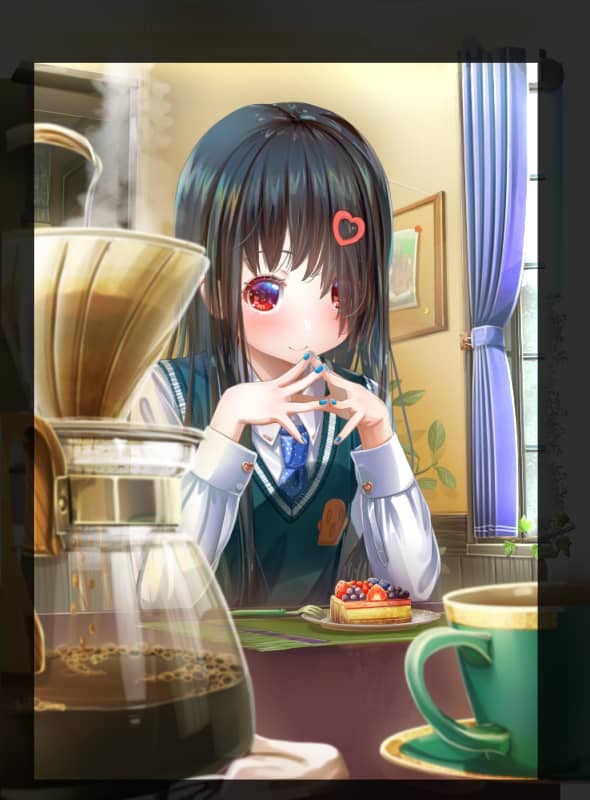
玻璃的反射、角色產生的陰影,或者說是本來就在那裡的物品的陰影灑落在角色身上,可以讓角色增加了融入畫面的感覺。
玻璃沒有傾斜,映襯的物體也參照同樣的透視來描繪。
因為在鏡面視點中會傾斜,所以看不到上面的面,但是垂直的線只要是本體的延長就可以了。
因為這次的反射不顯眼,複製本體用變形來配合透視就好。
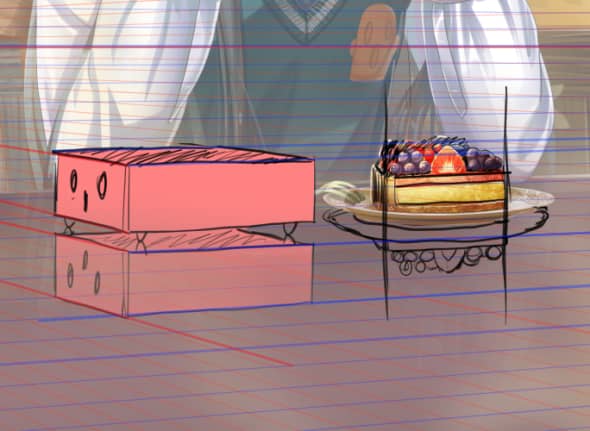
增加閃亮和色澤來增加信息量。
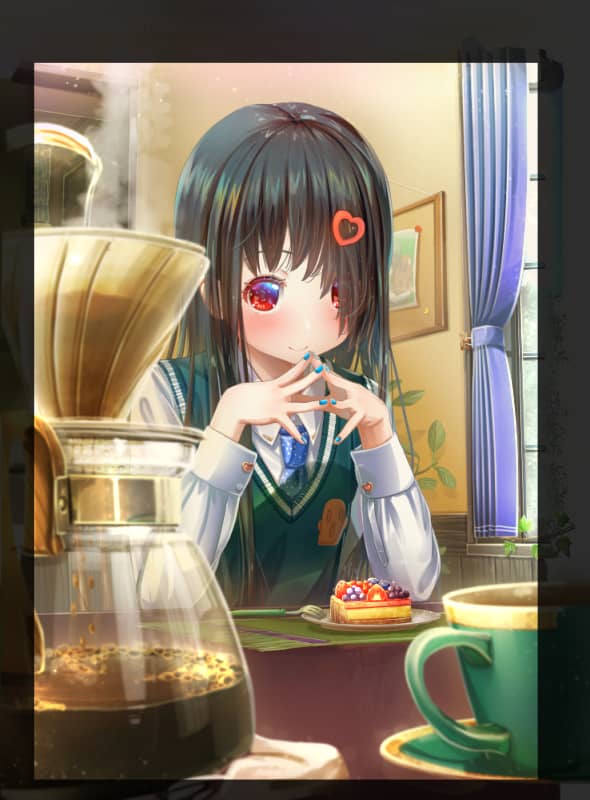
為了便於分辨,我加插了灰色在中間。
整體加上乘算的黃色(45%)。
紅色和黃色上面覆蓋粉色。
與其說是有目的地追加特效,不如說是試試看好的話就用,覺得不需要的話就擦掉。
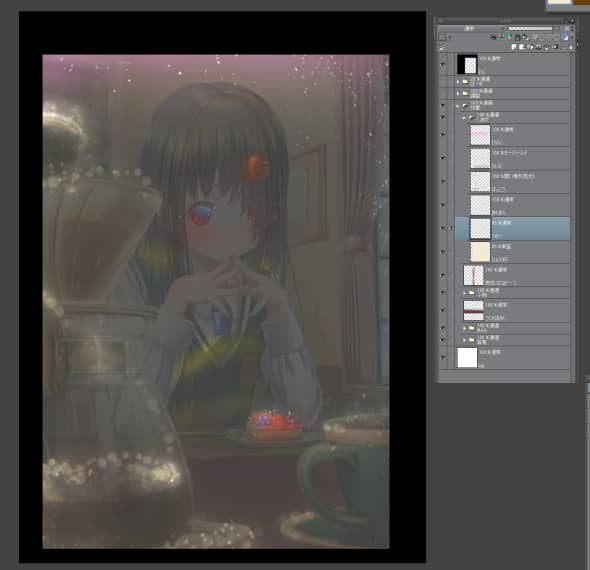
合併所有非邊框圖層,以從編輯的色調校正中改變顏色。
調整色相・彩度・明度還有曲線調整。
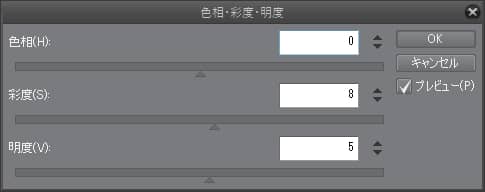
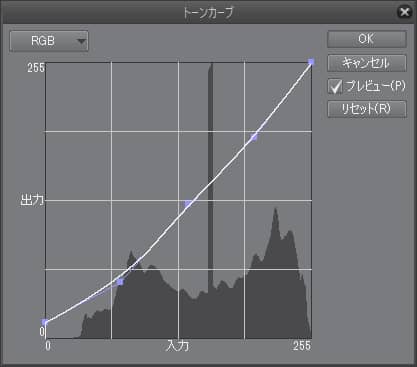

剪裁成合適的尺寸就完成了!

一起描繪角色和背景的時候不僅僅是地點和場景,想象角色的品味、生活方式、溫度、聲音和氣味,這樣的畫就非常有趣了。
來試試畫一次看看吧!
作品集: https://medibang.com/u/aiuabo/
訪問: https://medibang.com/page/interview/aiuabo005/
twitter: https://twitter.com/aiuabo/
fantia: http://fantia.jp/fanclubs/7719/







